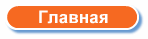
Востановление реестра Windows XP.
В операционной
системе Windows XP сведения о конфигурации системы централизованно размещены в
реестре. Это упрощает администрирование компьютера или сети, но, вместе с тем,
одно неправильное изменение в реестре может вывести операционную систему из
строя. Приведенный ниже список содержит советы и рекомендации по аккуратному
использованию реестра и редактора реестра.
— Перед внесением изменений в
реестр делайте резервную копию. Этот вопрос мы и рассмотрим прежде всего.
—
Не заменяйте реестр Windows XP реестром другой версии операционных систем
Windows или Windows NT.
— Не оставляйте редактор реестра работающим без
присмотра.
— Для редактирования реестра используйте редактор реестра или
другие программы, которые обеспечивают безопасные методы работы с реестром.
Кроме того, вы можете ограничить доступ к реестру различным пользователям. Для этого в левом окне Regedit'а кликните правой кнопкой мыши на выбранном разделе реестра и выберите пункт "Разрешения".
Для некоторых операций с реестром нам пригодится Recovery Console. Загрузиться в нее можно с CD-ROM, на котором находится Windows XP, нажимая клавишу R, но для удобства использования можно установить ее и на жесткий диск.
Для этого вставьте установочный
CD-ROM с Windows XP и выполните команду:
[буква CD-ROM]:\i386\winnt32.exe
/cmdcons
и далее следуйте инструкциям.
После установки консоль восстановления появится в виде варианта загрузки. Причем все ее содержимое находится в отдельной скрытой папке Cmdcons в корне загрузочного диска с Windows XP. Объем папки около 8 Мб, и изменение настроек Windows XP не повлияет на консоль восстановления.
Еще один важный для нас вопрос: как в Recovery Console получить доступ в папки, отличные от \WINDOWS? Возможно, нам это понадобится, поэтому позаботьтесь об этом заранее. Под аккаунтом администратора заходим в "Панель управления — Администрирование". Далее запускаем аплет "Локальная политика безопасности — Локальные политики — Параметры безопасности", опцию "Консоль восстановления: Разрешить копирование дискет и доступ ко всем папкам" устанавливаем во "Включен". После этого, когда вы будете находиться в режиме Recovery Console, нужно дать команду SET AllowAllPaths = TRUE.
Если вам что-то не понравится или
нужно будет освободить место на жестком диске около 8 Мб, то удалить консоль
восстановления не составит особого труда:
— Удалите из корня диска скрытую
папку \Cmdcons.
— Удалите из корня диска скрытый файл Cmldr.
— Откройте
файл Boot.ini и удалите строку, похожую на
эту:
C:\cmdcons\bootsect.dat="Microsoft Windows Recovery Console" /cmdcons
Все! Теоретическая часть закончена. Осталось разучить несколько интересных операций, и мы подойдем к самому главному.
Резервное копирование реестра в Windows XP и его последующее восстановление.
"Ничто так не радует, как горе ближнего". Если бы я следовал этой злословице, то ни за что не написал бы этот раздел. Информация, приводимая здесь, — наискучнейшая, но необходимая.
Способ 1
Примечание. Не используйте этот способ для экспорта всего реестра или его основных разделов (ульев, hive), таких как HKEY_CURRENT_USER и т.п.
Прежде, чем начать редактирование
реестра вручную с помощью REGEDIT, или REG-файла, не помешает сохранить ту часть
реестра — раздел или подраздел, — которую вы будете изменять. Для этого:
—
Запустите REGEDIT. "Пуск-Выполнить-REGEDIT".
— Найдите ветвь реестра,
содержащую ключ, значение которого вы будете редактировать, и кликните на ней в
левой части окна REGEDIT.
— В главном меню выберите "Файл-Экспорт" и укажите
имя файла. Либо кликните правой кнопкой и укажите "Экспортировать".
Альтернативный вышеприведенному способ состоит в том, что можно выполнить команду или командный файл определенного содержания. Например, сохраним настройки популярной программы
The Bat!:
regedit /e
thebat1.reg HKEY_CURRENT_USER\Soft-ware\RIT
regedit /e thebat2.reg
HKEY_LOCAL_MACHINE\Software\RIT
Вся необходимая информация будет помещена в файлы THEBAT1.REG и THEBAT2.REG
Способ 2
Для резервного копирования всего реестра используйте программу архивации данных "Программы-Стандартные-Служебные-Архивация данных" или просто %SystemRoot%\system32\ntbackup.exe
Программа архивации позволяет
архивировать и восстанавливать так называемые данные состояния системы, что
включает в себя следующие системные компоненты:
— реестр;
— базу данных
регистрации классов COM+;
— загрузочные файлы: Ntldr и Ntdetect.com;
—
системные файлы.
Пошаговые инструкции для архивации
реестра Windows XP такие:
— Войдите в систему с необходимыми правами,
например, как администратор.
— Запустите NTbackup ("Архивация данных").
—
Если NTbackup запустилась в режиме мастера, перейдите в "Расширенный
режим".
— Выберите закладку "Архивация".
— В левом окне найдите и пометьте
"птичкой" строку "System State".
— Нажмите кнопку "Архивировать" и выберите
"Дополнительно".
— Снимите "галочку" с пункта "Автоматически архивировать
защищенные системные файлы вместе с состоянием системы". Таким образом мы
заархивируем только файлы реестра, что произойдет быстро и займет немного места
на диске, примерно 17-20 Мб.
— На этой же вкладке "Тип архива" установите
"Обычный".
— "ОК" и нажмите "Архивировать". После архивации вы сможете
просмотреть отчет.
— Отчеты об архивации накапливаются в папке x:\Documents
and Settings\%User%\Local Settings\Ap-plication Data\Microsoft\Windows
NT\NTBackup\data\ в пронумерованных файлах backup01.log, back up02.log и т.д.
NTbackup можно использовать и из командной строки, но мы не будем рассматривать этот способ, так как восстановить данные с командной строки нам не удастся и, кроме того, при архивации вместе с реестром будут заархивированы и все системные файлы, необходимые для загрузки Windows XP. А это потребует более долгого времени и займет заметно больше места на жестком диске.
Способ 3
Полностью системный реестр можно
заархивировать и вручную с помощью консоли восстановления (Recovery Console).
Для этого:
— Загружаемся в Recovery Console.
— В командной строке Recovery
Console выполняем следующие команды:
md tmp
copy
c:\windows\system32\config\system c:\windows\tmp\system.bak
copy
c:\windows\system32\config\software c:\windows\tmp\software.bak
copy
c:\windows\system32\config\sam c:\windows\tmp\sam.bak
copy
c:\windows\system32\config\security c:\windows\tmp\security.bak
copy
c:\windows\system32\config\default c:\windows\tmp\default.bak
Обратите внимание: вам придется скопировать сразу все пять файлов системного реестра.
Чтобы сэкономить время, вы можете
оформить все вышеприведенные команды в отдельный файл, например,
arcregistry.txt, предварительно подготовив его, и выполнить одной
командой:
batch arcregistry.txt
Примечания
Примечание 1. В общем случае не рекомендуется перемещать сохраненные файлы реестра за пределы папки C:\Windows, так как в Recovery Console они могут быть недоступны даже если вы — администратор. Это верно, если не предпринять особых мер, описанных выше в разделе "Общие вопросы".
Примечание 2. Я бы рекомендовал вышеописанные способы №2 и №3 только если вы ожидаете полного краха системы. Обычно всегда удается загрузить последнюю удачную конфигурацию.
Примечание 3. Какой из способов: №2 или №3 — выбрать? Способ №2 проще в том смысле, что не требует перезагрузки в режиме Recovery Console для сохранения файлов реестра, но гораздо сложнее для восстановления, если самое большое горе все-таки случится — ваша любимая Windows XP перестанет загружаться. Способ №3 самый простой в плане восстановления, но для его выполнения требуется перезагрузка (еще до того момента, как вы начнете курочить реестр) в режим Recovery Console. А можно выбрать и оба способа.
Восстановление реестра в Windows XP
В данном разделе мы практически повторим предыдущий, но с точки зрения восстановления реестра, а не архивации. Итак,
Способ 1
При архивации части реестра мы с
помощью REGEDIT экспортировали данные в REG-файл. Теперь, чтобы извлечь их и
восстановить исходный вид части реестра, выполним следующие шаги:
— Запустите
REGEDIT. "Пуск-Выполнить-REGEDIT".
— В главном меню выберите "Файл-Импорт" и
укажите имя файла.
Или можно выполнить команду или
командный файл определенного содержания. Например, восстановим настройки программы The Bat!:
regedit -s thebat1.reg
regedit
-s thebat2.reg
Вся необходимая информация будет взята из файлов THEBAT1.REG и THEBAT2.REG.
Способ 2
Пошаговые
инструкции для полного восстановления реестра Windows XP:
— Войдите в систему
с необходимыми правами, например, как администратор.
— Запустите
NTbackup.
— Если NTbackup запустилась в режиме мастера, нажмите кнопку
"Расширенный" в окне мастера архивации.
— Перейдите на вкладку
"Восстановление и управление носителем".
— Установите в списке "Установите
флажки для всех объектов, которые вы хотите восстановить" флажок для объекта
"Состояние системы". Это позволит восстановить данные состояния системы
Обратите внимание: вам придется скопировать сразу все пять файлов системного реестра.
Чтобы сэкономить время, вы можете
оформить все вышеприведенные команды в отдельный файл, например,
arcregistry.txt, предварительно подготовив его, и выполнить одной
командой:
batch arcregistry.txt